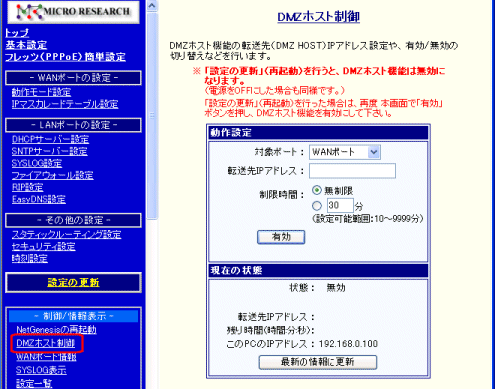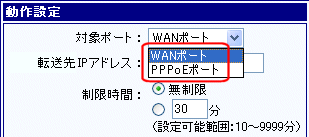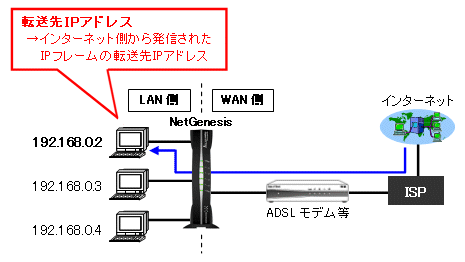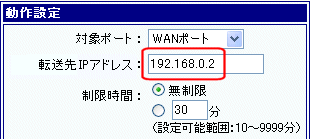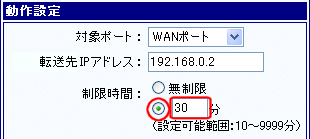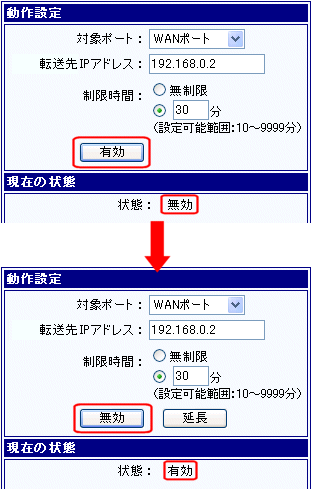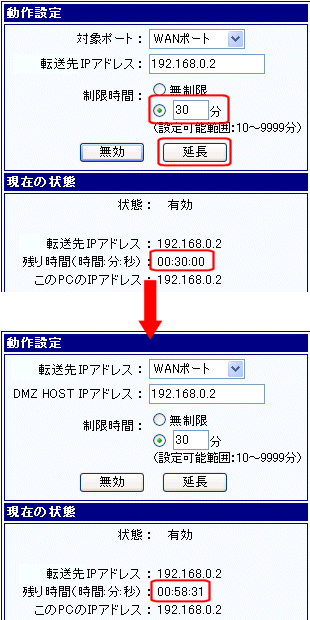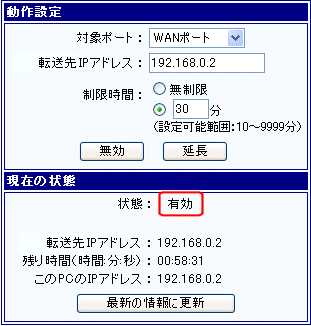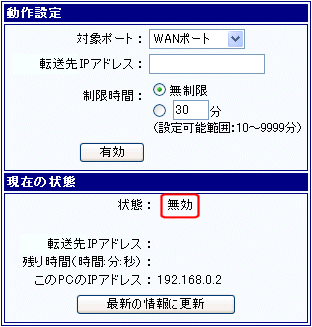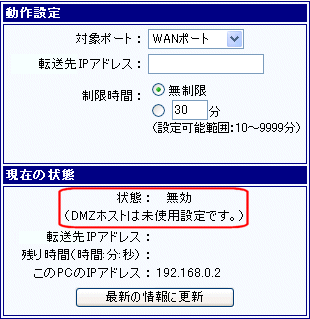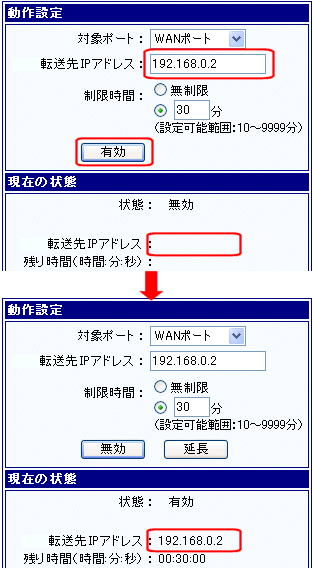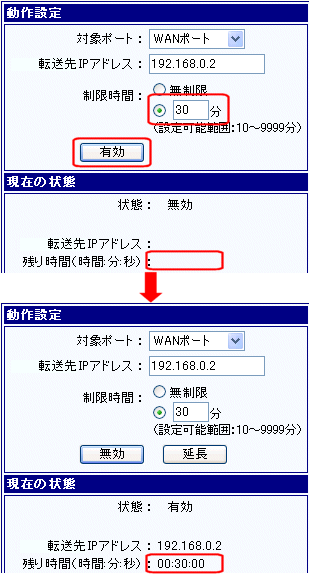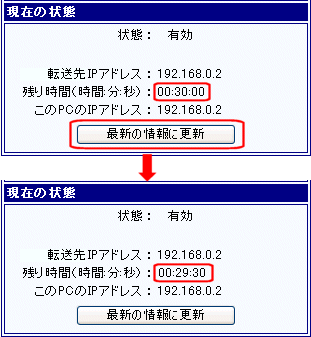|
 |
「対象ポート」の選択 |
| |
DMZホスト機能を使用するポートを選択します。 |
| |
通常、選択する必要はありません。
(現在、選択している動作モードと連動します。) |
| |
 |
WANポート
DHCPクライアントを使用、またはIPアドレス固定の場合に選択して下さい。
(CATVやYahoo!BB、PPPoE接続を必要としないISP等。) |
 |
PPPoEポート
PPPoEクライアント機能を使用している場合に選択して下さい。
(フレッツ・ADSLやBフレッツ等。) |
|
| |
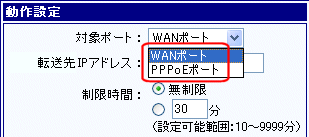 |
 |
|
 |
「転送先IPアドレス」の設定 |
| |
DMZホスト機能によって転送されるIPフレームの転送先IPアドレスの設定を行います。 |
| |
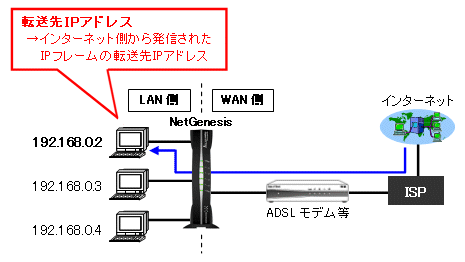 |
| |
「転送先IPアドレス」欄に、転送先IPアドレスを入力して下さい。 |
| |
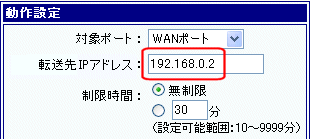 |
 |
| |
 |
「転送先IPアドレス」に設定したIPアドレスは、セキュリティが低下しますので注意して下さい。 |
| ただし、DMZホスト機能が無効の状態の時は除きます。 |
| (DMZホスト機能が無効の状態=IPマスカレードによる保護の対象となります。) |
| DMZホスト機能の状態については 現在の状態 を参照して下さい。 |
|
|
| |
 |
インターネット側からNetGenesisのLAN内のパソコン(転送先IPアドレス)へ接続する場合、NetGenesisのWANポートのIPアドレスを指定して下さい。 |
| (複数固定IPアドレス変換を使用する場合、WANポートに設定した「WAN側 IPマスカレード変換用IPアドレス」を指定して下さい。) |
| WANポートのIPアドレスの調べ方については 11-3 WANポート情報 を参照して下さい。 |
|
|
 |
| |
 |
NetGenesisの設定の更新(再起動)や電源をOFFにした場合、本設定は失われますので再度設定して下さい。 |
| ただし、WWWブラウザ(NetGenesisの設定画面)で設定した「DMZホスト機能を使用する」のチェックは失われません。 |
|
|
 |
「制限時間」の設定 |
| |
DMZホスト機能の動作制限時間の設定を行います。 |
 |
| |
 |
無制限 |
| |
「無効」ボタンをクリックするか、設定の更新(再起動)、電源OFFを行うまで動作し続けます。 |
| |
 |
|
 |
| |
 |
制限時間あり |
| |
入力した値の時間だけ動作します
時間が満了となった時に、自動的にDMZホスト機能が停止します。 |
| |
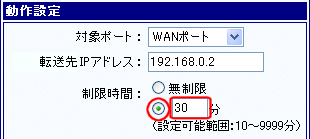 |
|
 |
| |
 |
・ |
時間が満了となった場合、通信中であってもDMZホスト機能は停止します。 |
| ・ |
時間が満了となる前に設定の更新(再起動)、電源OFFを行った場合、DMZホスト機能は停止します。 |
|
|
 |
「有効」ボタン(「無効」ボタン) |
| |
「有効」ボタンをクリックすることにより、DMZホスト機能が動作を開始します。 |
| |
DMZホスト機能が動作を開始すると、「有効」ボタンが「無効」ボタンへ変わり、「状態」欄が「無効」から「有効」へ変わります。 |
 |
| |
 |
NetGenesisの設定の更新(再起動)や電源をOFFにした場合、DMZホスト機能が停止しますので、再度「有効」ボタンをクリックして下さい。 |
| ただし、WWWブラウザ(NetGenesisの設定画面)で設定した「DMZホスト機能を使用する」のチェックは失われません。 |
|
 |
| |
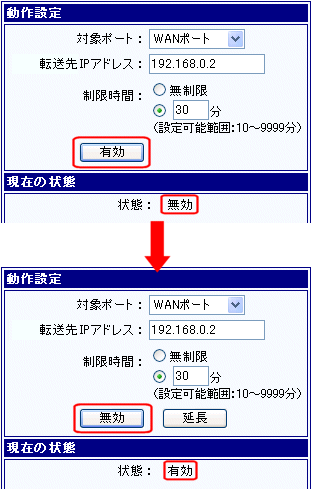 |
| (DMZホスト機能・動作開始) |
|
| |
「無効」ボタンをクリックすると、DMZホスト機能の動作が停止します。 |
| |
制限時間を設定している場合、残り時間に関係なくDMZホストの動作が停止します。 |
 |
| |
 |
「無効」ボタンをクリックした場合、通信中でもDMZホスト機能は停止します。 |
|
|
 |
「延長」ボタン |
| |
制限時間を延長したい場合、制限時間入力欄に延長したい時間を入力した後、「延長」ボタンをクリックします。 |
| |
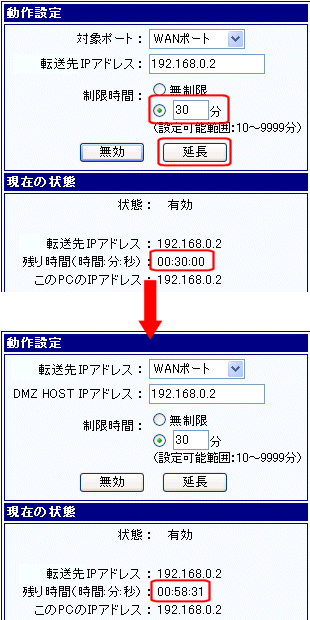 |
| |
延長が完了すると制限時間入力欄に入力した時間が加算されます。
(「残り時間」欄で確認できます。) |
|
 |
備考 |
| |
「転送先IPアドレス」を変更したい場合、いったんDMZホスト機能の動作を停止して下さい。 |
| |
「状態」欄が「有効」の場合、「無効」ボタンをクリックして「状態」欄が「有効」から「無効」へ変わった後に「転送先IPアドレス」を変更して下さい。 |
|